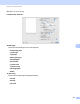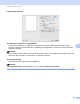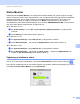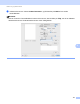Software User's Guide
Table Of Contents
- SOFTWAREBRUGSANVISNING
- Indholdsfortegnelse
- Maskinens betjeningstaster
- 1 Brug af kontrolpanelet
- Brug af printertaster
- Annuller job
- Secure-tast (For MFC-7460DN og MFC-7860DW)
- Understøttelse af printeremulering (for DCP-7070DW og MFC-7860DW)
- Udskrivning af den interne skrifttypeliste (For DCP-7070DW og MFC-7860DW)
- Udskrivning af printerkonfigurationslisten (For DCP-7070DW og MFC-7860DW)
- Testside (For DCP-7070DW og MFC-7860DW)
- Duplexudskrivning (For DCP-7070DW og MFC-7860DW)
- Gendannelse af standardprinterindstillinger (For DCP-7070DW og MFC-7860DW)
- Brug af scanningstasterne
- Brug af printertaster
- 1 Brug af kontrolpanelet
- Windows®
- 2 Udskrivning
- Brug af Brother printerdriveren
- Udskrivning af et dokument
- Duplexudskrivning
- Samtidig scanning, udskrivning og faxafsendelse
- Printerdriverindstillinger
- Adgang til printerdriverindstillingerne
- Funktioner i Windows®-printerdriveren
- Fanen Grundlæggende
- Fanen Avanceret
- Skalering
- Vendt omvendt orden
- Brug vandmærke
- Vandmærkeindstillinger
- Udskrivning af sidehoved/sidefod
- Tonerbesparelse
- Sikker udskrift (For MFC-7460DN og MFC-7860DW)
- Administrator
- Brugergodkendelse (For MFC-7860DW)
- Andre udskriftsindstillinger
- Makro (For DCP-7070DW og MFC-7860DW)
- Tæthedsjustering
- Forbedre udskriftskvaliteten
- Spring tom side over
- Fanen Udskriftsprofiler
- Redigering af udskriftsprofil
- Support
- Bakkeindstillinger
- Status Monitor
- Funktioner i BR-Script 3-printerdriveren (For MFC-7860DW) (PostScript® 3™-sprogemulering)
- Status Monitor
- 3 Scanning
- Scanning af et dokument ved hjælp af TWAIN-driveren
- Scanning af et dokument med WIA-driveren (Windows® XP/Windows Vista®/Windows® 7)
- Scanning af et dokument med WIA-driveren (Windows Photo Gallery og Windows Fax and Scan)
- Brug af ScanSoft™ PaperPort™ 12SE med OCR fra NUANCE™
- Få vist filer
- Organisering af filer i mapper
- Hurtige links til andre programmer
- ScanSoft™ PaperPort™ 12SE med OCR giver dig mulighed for at konvertere billedtekst til tekst, du kan redigere
- Du kan importere filer fra andre programmer
- Du kan eksportere filer til andre formater
- Afinstallering af ScanSoft™ PaperPort™ 12SE med OCR
- 4 ControlCenter4
- 5 Fjernindstilling (kun MFC-modeller)
- 6 Brother PC-FAX-software (kun MFC-modeller)
- 7 Firewall-indstillinger (for netværksbrugere)
- 2 Udskrivning
- Apple Macintosh
- 8 Udskrivning og faxafsendelse
- 9 Scanning
- 10 ControlCenter2
- 11 Fjernindstilling
- Brug af scanningstasten
- 12 Scanning (for brugere af USB-kabel)
- 13 Netværksscanning
- Før brug af netværksscanning
- Brug af scanningstasten
- Indeks
Udskrivning og faxafsendelse
147
8
Status Monitor 8
Hjælpeprogrammet Status Monitor er et konfigurerbart softwareværktøj, der gør det muligt at overvåge
status for maskinen og lader dig se fejlmeddelelser, f.eks. manglende papir eller papirstop ved forindstillede
opdateringsintervaller. Du kan også få adgang til det webbaserede styringssystem. Før du kan bruge
værktøjet, skal du vælge din maskine i pop-op-menuen Model i ControlCenter2. Du kan markere
enhedsstatussen ved at klikke på Status Monitor-ikonet på fanen ENHEDSINDSTILLING i ControlCenter2
eller ved at starte Brother Status Monitor og følge disse trin:
For Mac OS X 10.4.11
a Kør Printerværktøj (i menuen Gå, vælg Programmer, Hjælpeprogrammer), og vælg derefter
maskinen.
b Klik på Værktøj, hvorefter Status Monitor starter op.
For Mac OS X 10.5.x
a Kør Systemindstillinger, vælg Udskriv & fax, og vælg derefter maskinen.
b Klik på Åbn udskriftskø…, klik derefter på Hjælpefunktion. Status Monitor starter op.
For Mac OS X 10.6.x
a Kør Systemindstillinger, vælg Udskriv & fax, og vælg derefter maskinen.
b Klik på Åbn udskriftskø…, klik derefter på Indstil printer…. Vælg fanen Hjælpefunktion, klik
derefter på Åbn Printerværktøj. Status Monitor starter op.
Opdatering af maskinens status 8
Hvis du vil se den seneste maskinstatus, mens vinduet Status Monitor er åbent, skal du klikke på -
ikonet. Du kan indstille det interval, med hvilket softwaren skal opdatere maskinens statusoplysninger. Gå til
menubjælken Brother Status Monitor og vælg Indstillinger.